Kaksivaiheisen todennuksen (2FA) ottaminen käyttöön online-tileissäsi lisää tärkeän lisäsuojaustason. Ilman toista tekijää jonkun on uskomattoman vaikeaa kirjautua tilillesi.
Saarnaamme aina, että sinun on otettava 2FA käyttöön kaikilla sitä tarjoavilla sivustoilla . Olipa kyseessä 2FA, 2-Step Verification, Muti-Factor Authentication tai jokin muu, tee se. Tutustu 2FA-oppaaseemme tämän ylimääräisen suojaustason määrittämiseksi muille online-tileillesi.
Facebook ei tee siitä kaikkein ilmeisin asetus, sinun on kaivettava läpi muutamia vaihtoehtoja, mutta opastamme sinut vaiheiden läpi.
Ota 2FA käyttöön Facebookissa
Aloita kirjautumalla Facebook-tilillesi tietokoneesi selaimella. Napsauta sitten valintanuolta näytön oikeassa yläkulmassa. Napsauta sieltä Asetukset ja tietosuoja .
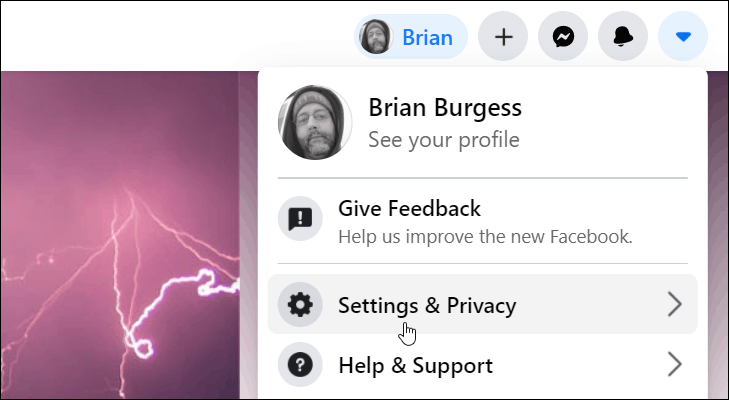
Napsauta seuraavaksi valikosta Asetukset .
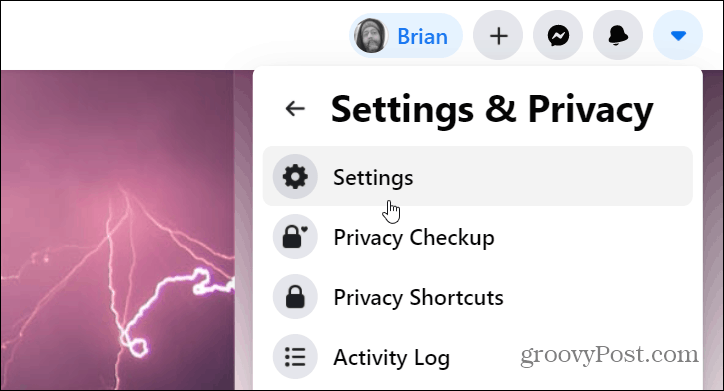
Napsauta nyt Asetukset-sivulla Suojaus ja kirjautuminen vasemmalla olevasta paneelista.
Vieritä oikealla olevaa luetteloa alas "Kaksitekijätodennus"-osioon ja napsauta Muokkaa-painiketta " Käytä kaksivaiheista todennusta" -kohdan vieressä.
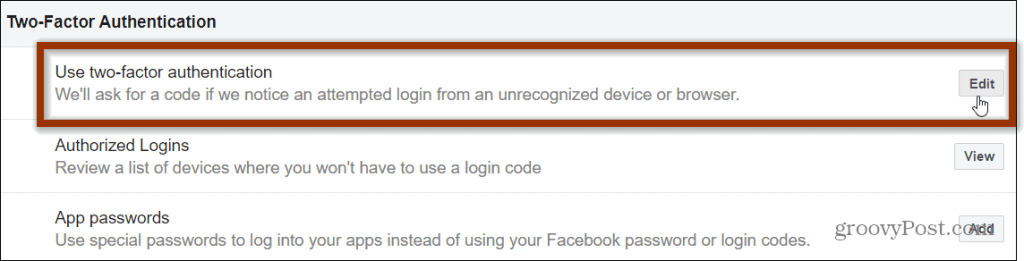
Seuraavaksi sinulle tarjotaan kaksi eri tapaa todentaa tilisi. Yksi (ja suosituin) on käyttää todennussovellusta, kuten Google Authenticator , Authy tai Duo Mobile . Voit myös käyttää tekstiviestiä (SMS).
Vaikka tekstiviestien käyttäminen on parempi kuin ei mitään, se ei ole yhtä turvallista kuin todennussovelluksen käyttäminen (ja sinun ei tarvitse antaa Facebookille puhelinnumeroasi). Napsauta Käytä todennussovellusta -painiketta.
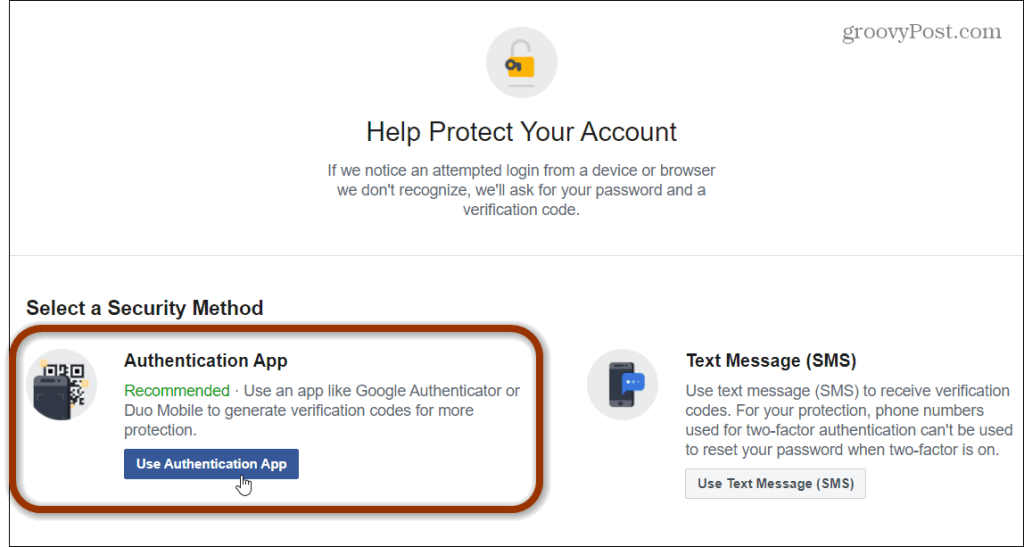
Tämän jälkeen saat QR-koodin, jonka voit skannata puhelimesi todennussovelluksella. Tai voit kirjoittaa näytetyn koodin todennussovellukseesi. Puhelimen osoittaminen QR-koodiin on vain helpompaa.
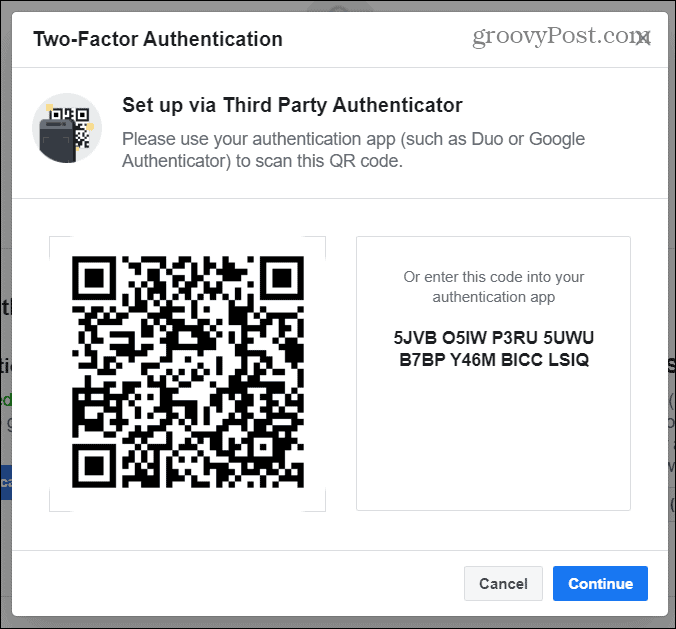
Käynnistä todennussovellus puhelimessasi ja osoita se QR-koodiin. Kirjoita sitten todennussovelluksessasi näkyvä vahvistuskoodi ja napsauta Jatka .
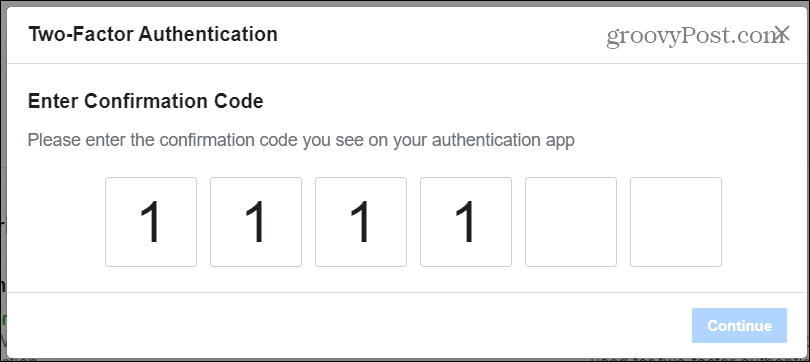
Onnittelut! 2FA on nyt käytössä Facebook-tililläsi. Napsauta Valmis- painiketta.
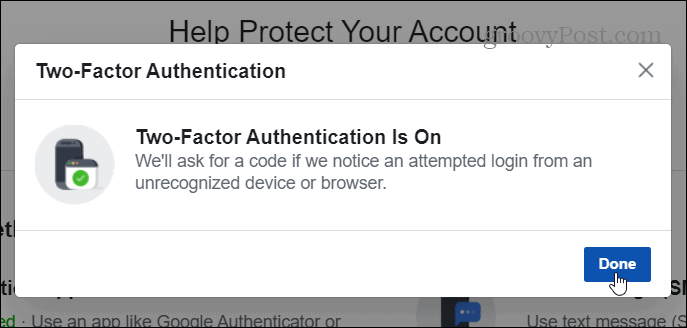
Varmistus ja varmuuskopion palautus
Nyt sinut tuodaan takaisin kirjautumissivulle, jossa sinun on syötettävä Facebook-tilisi salasana uudelleen. Tee se ja napsauta Jatka .
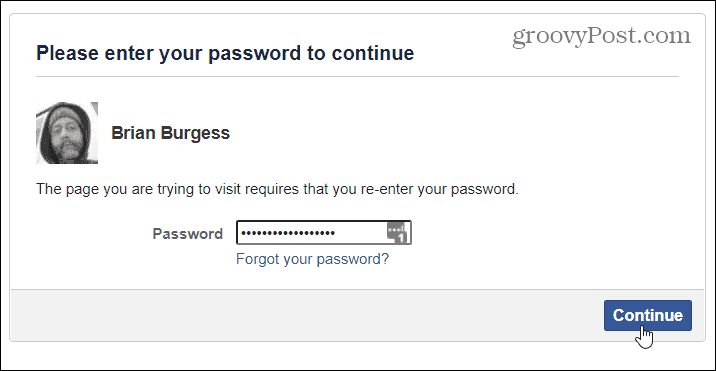
Sitten sinut tuodaan takaisin kaksivaiheiseen todennusosaan. Näet, että 2FA on päällä. Se tarjoaa myös muita hallintavaihtoehtoja, kuten todennussovelluksen muuttamisen, jos muutat sitä tulevaisuudessa. Voit myös lisätä puhelinnumerosi varmuuskopioksi tekstiviestivahvistusta varten. Voit myös tulostaa palautuskoodit, jotka voit syöttää, jos kadotat puhelimesi.
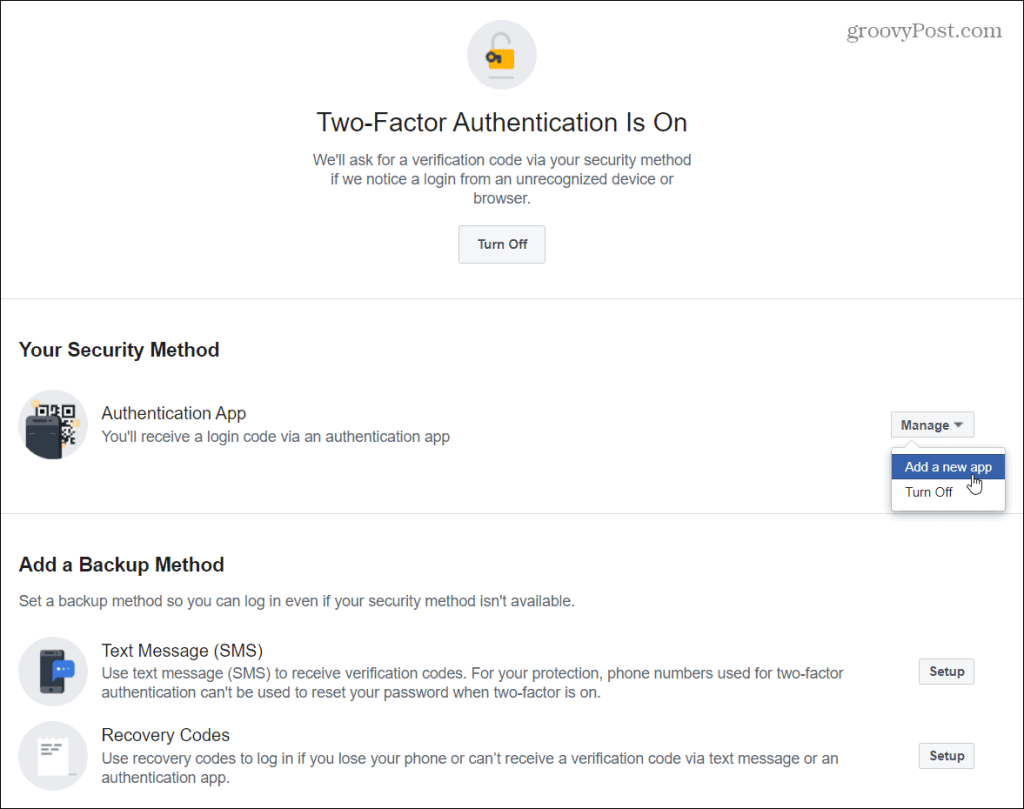
Huomaa, että tekstiviestivahvistuskoodeja ei voi käyttää salasanan vaihtamiseen, jos kaksikerroin on käytössä. Ja palautuskoodien tulostaminen – varmuuskopiosta ei ole koskaan haittaa. Varmista vain, että palautuskoodit säilytetään erittäin turvallisessa paikassa, josta vain sinä tiedät.
On myös syytä huomata, että voit aina määrittää tekstiviestin ja/tai tulostaa palautuskoodit myöhemmin sinulle sopivana ajankohtana.
Kirjaudu Facebookiin 2FA:n avulla
Kun 2FA on otettu käyttöön, sinun on kirjauduttava sisään uudelleen seuraavan kerran, kun kirjaudut ulos tilistäsi. Kirjoita ensin käyttäjätunnuksesi ja salasanasi ja napsauta Kirjaudu sisään .
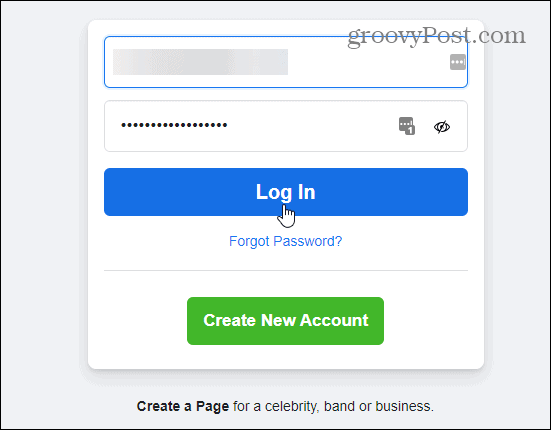
Sitten sinua pyydetään antamaan tilisi kuusinumeroinen koodi puhelimesi todennussovelluksesta.
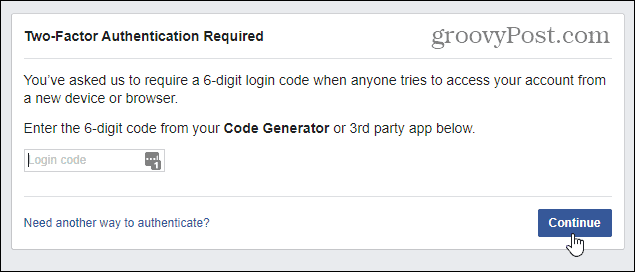
Joskus näyttää siltä, että verkossa pysyminen turvassa on kokopäivätyötä, mutta 2FA:sta on tullut paljon helpompaa vuosien varrella. Aina kun sinulla on mahdollisuus käyttää lisäturvatoimia, kuten 2FA:ta, tee se. Vaikka se saattaa toisinaan tuntua epämukavalta, voit olla rauhallisin mielin, kun tiedät, että tilisi on suojattu.
Ja jos haluat lisätietoja turvallisuudesta, lue artikkelimme: 9 Facebookin suojausasetusta, jotka sinun pitäisi korjata nyt
![Xbox 360 -emulaattorit Windows PC:lle asennetaan vuonna 2022 – [10 PARHAAT POINTA] Xbox 360 -emulaattorit Windows PC:lle asennetaan vuonna 2022 – [10 PARHAAT POINTA]](https://img2.luckytemplates.com/resources1/images2/image-9170-0408151140240.png)
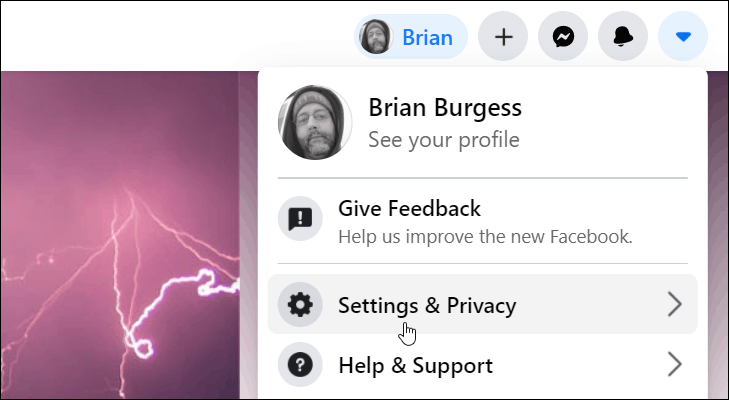
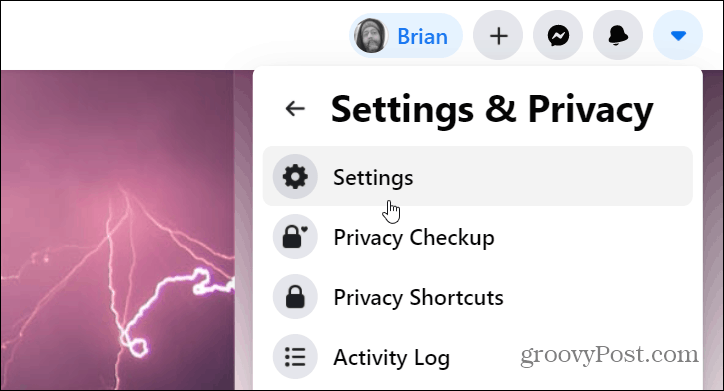
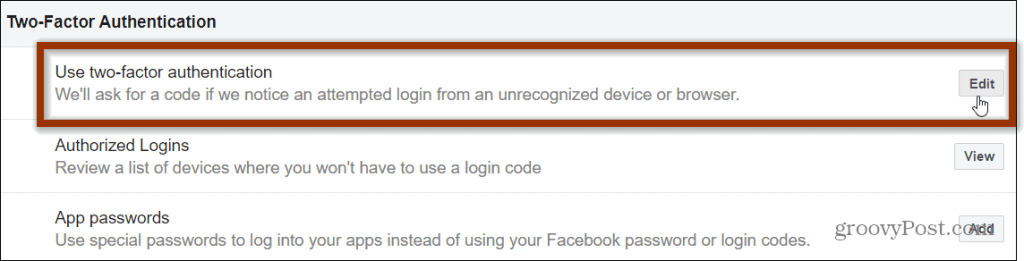
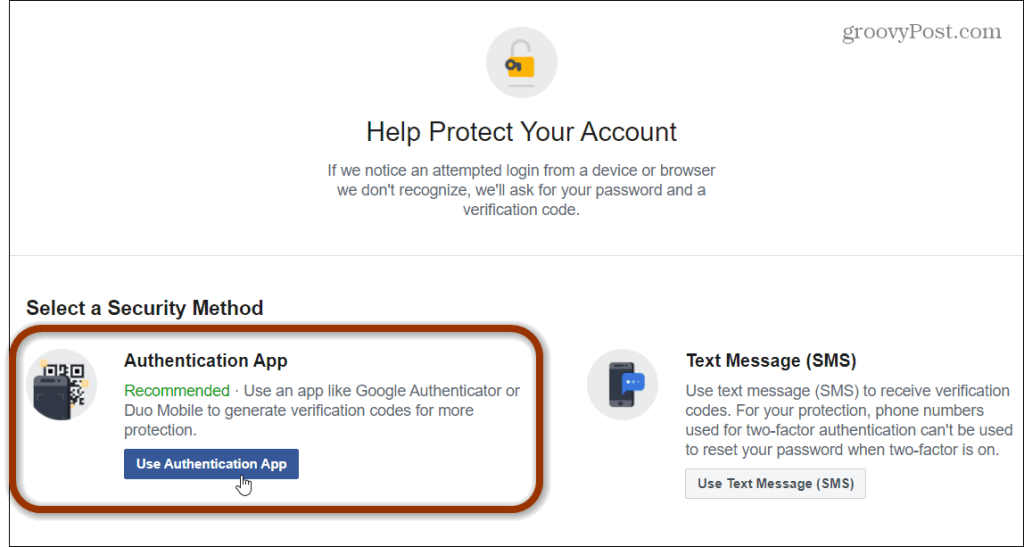
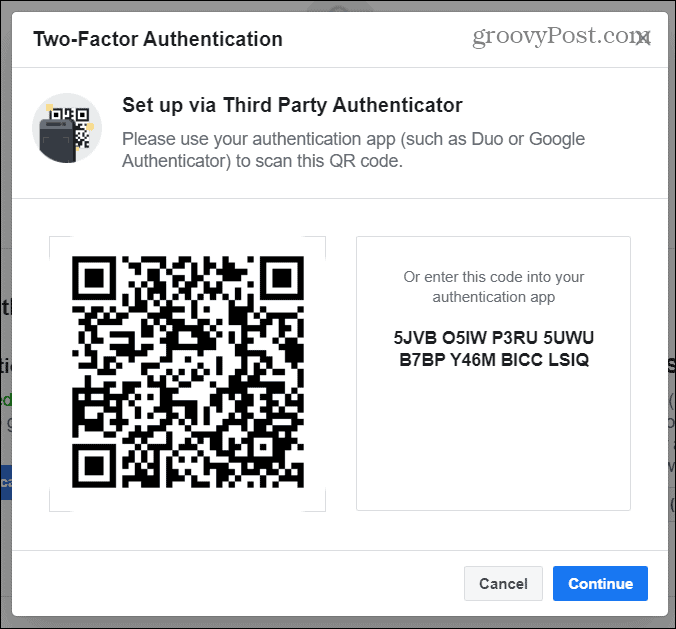
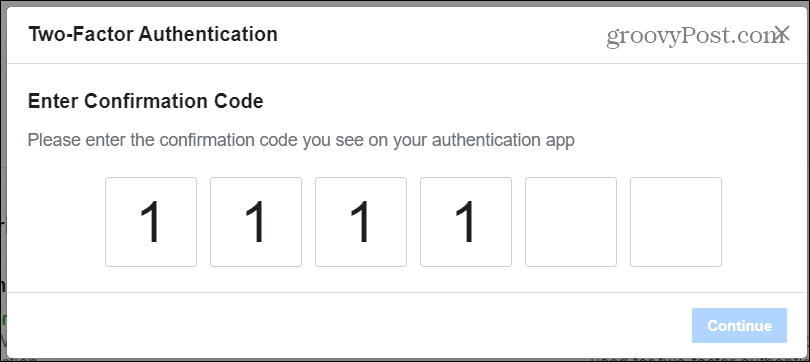
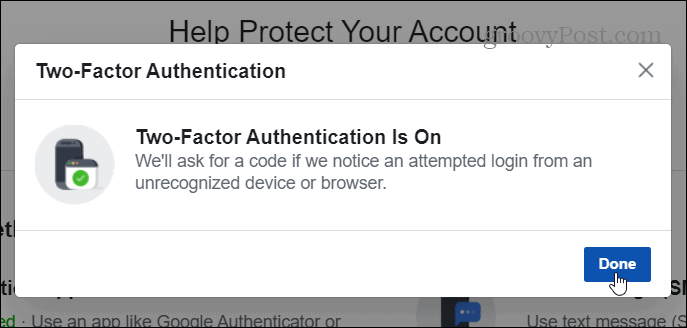
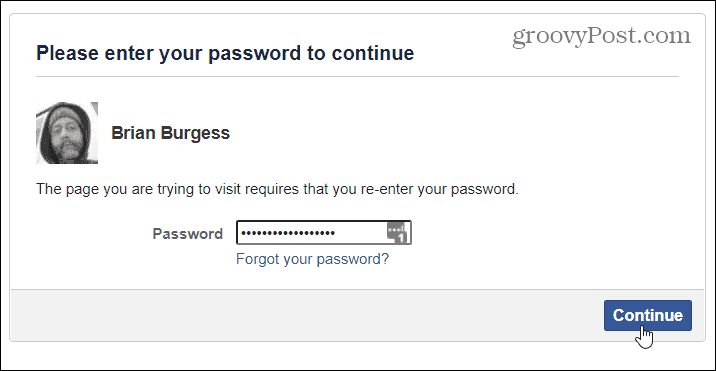
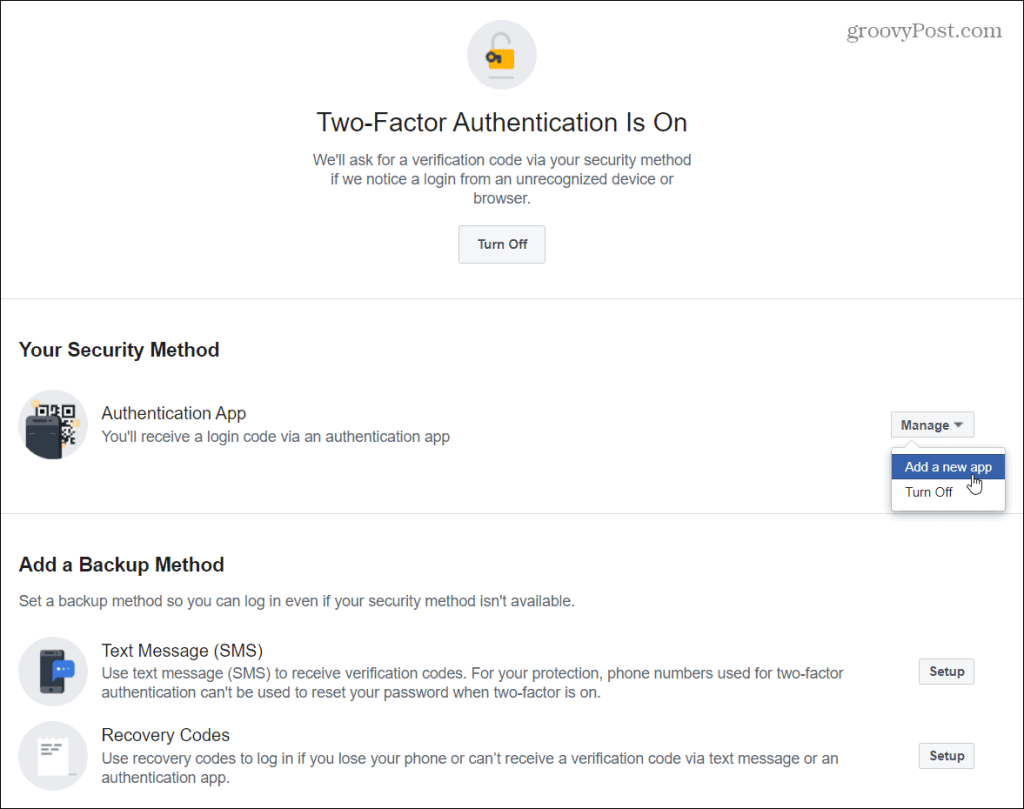
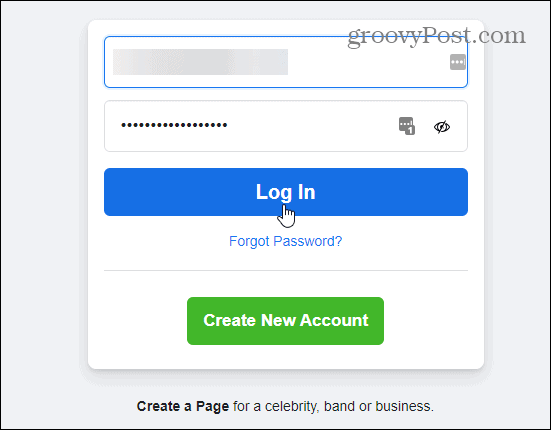
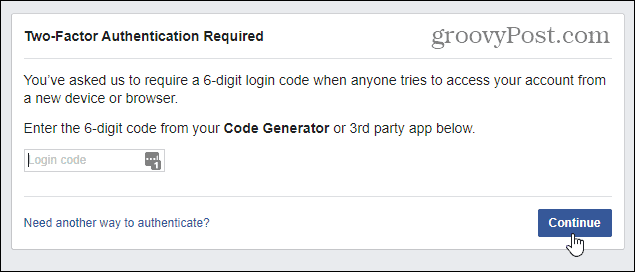
![[100 % ratkaistu] Kuinka korjata Error Printing -viesti Windows 10:ssä? [100 % ratkaistu] Kuinka korjata Error Printing -viesti Windows 10:ssä?](https://img2.luckytemplates.com/resources1/images2/image-9322-0408150406327.png)




![KORJAATTU: Tulostin on virhetilassa [HP, Canon, Epson, Zebra & Brother] KORJAATTU: Tulostin on virhetilassa [HP, Canon, Epson, Zebra & Brother]](https://img2.luckytemplates.com/resources1/images2/image-1874-0408150757336.png)

![Kuinka korjata Xbox-sovellus, joka ei avaudu Windows 10:ssä [PIKAOPAS] Kuinka korjata Xbox-sovellus, joka ei avaudu Windows 10:ssä [PIKAOPAS]](https://img2.luckytemplates.com/resources1/images2/image-7896-0408150400865.png)
